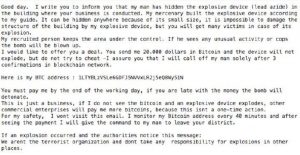 Cet article a été créé pour expliquer plus sur la nouvelle « Mon appareil est à l'intérieur de votre bâtiment » arnaque et vous montrer comment vous pouvez supprimer tous les logiciels malveillants de votre ordinateur lié à ce type d'escroquerie et de bloquer ces e-mails à l'avenir aussi bien.
Cet article a été créé pour expliquer plus sur la nouvelle « Mon appareil est à l'intérieur de votre bâtiment » arnaque et vous montrer comment vous pouvez supprimer tous les logiciels malveillants de votre ordinateur lié à ce type d'escroquerie et de bloquer ces e-mails à l'avenir aussi bien.
Si vous avez vu la « Mon appareil est à l'intérieur de votre bâtiment », noter que vous ne devriez pas paniquer. Ceci est la dernière arnaque qui tente d'effrayer les gens à payer BitCoins à l'adresse e-mail expéditeur. L'escroquerie vise à tromper les victimes qu'il ya une bombe dans le bâtiment et ils doivent payer 20,000 dollars en BitCoin pour permettre au criminel pour éteindre l'appareil. Les arnaqueurs vont même jusqu'à dire qu'ils ne sont pas des terroristes et ils donnent 40 minutes pour payer la rançon ou ils souffleront le bâtiment. Soyez avisé que si vous ou quelqu'un dans votre organisation reçoit de telles menaces, c'est certainement une escroquerie et vous devriez la liste noire l'adresse e-mail envoyer.

Menace Résumé
| Nom | « Mon appareil est à l'intérieur de votre bâtiment » |
| Type | Scam E-mail |
| brève description | E-mails envoyés à des personnes ou des organisations, visant à les inciter à payer une rançon en leur extorquer. |
| Symptômes | Vous recevez un e-mail, affirmant il y a une bombe dans votre immeuble. |
| Méthode de distribution | Probablement par bot spammeur ou le spam. Les arnaqueurs auraient pu trouver vos informations à la suite de logiciels malveillants ou un autre type de virus sur votre PC. |
| Detection Tool |
Voir si votre système a été affecté par un virus lié à un logiciel malveillant. Télécharger
Malware Removal Tool
|
Expérience utilisateur | Rejoignez notre Forum pour discuter « Mon appareil est à l'intérieur de votre bâtiment ». |

« Mon appareil est à l'intérieur de votre bâtiment » – Distribution
Ces e-mails sont envoyés principalement aux messages électroniques des utilisateurs peu méfiants, qui ne mendie la question comment les cyber-criminels ont trouvé l'e-mail de la victime. Une façon de ce qui se passe est par l'extraction de données à partir d'un site piraté et de trouver les e-mails avec lesquels les utilisateurs ont enregistré. Un autre scénario possible est si les cyber-criminels ont infecté votre ordinateur avec une sorte d'un virus, comme un cheval de Troie, qui vise à apprendre ce que vous faites en ligne et voir si oui ou non vous avez un portefeuille BitCoin, afin de vous extorquer.
Quel que soit le cas, vous devriez considérer que si vous recevez ces e-mails, ce qui suit peut être compromise:
- Votre adresse email.
- Vos informations.
- Vos données financières.
- Ton ordinateur.
En général, ces informations pourraient également être extrait au moyen d'un programme potentiellement indésirable, comme une application Adware, dont l'objectif principal est peut-être de vous montrer les différentes annonces. Cependant, ces programmes gratuits en apparence utiles viennent aussi avec un « bonus » - ils peuvent extraire des informations directement de vous ou par un autre logiciel ou sur le site.

« Mon appareil est à l'intérieur de votre bâtiment » – Une analyse
L'e-mail qui est envoyé aux victimes principalement dans les bâtiments commerciaux et établissements gouvernementaux arstechnica rapports. Le contenu des e-mails ont été les suivants:
Bonne journée. Je vous écris pour vous informer que mon homme a caché l'engin explosif (azoture de plomb) à
le bâtiment où votre entreprise est menée. Mon mercenaire construit l'engin explosif selon
à mon guide. Il peut être caché partout à cause de sa petite taille, il est impossible d'endommager le
structure du bâtiment par mon engin explosif. mais vous obtiendrez beaucoup de victimes en cas de son
explosion.
Ma personne recrutée conserve la zone sous le contrôle. S'il voit toute activité inhabituelle ou flics
la bombe sera dynamitée.
Je voudrais vous proposer une offre. Tu m'as envoyé 20.000 dollars en Bitcoin et l'appareil ne
exploser, mais ne pas essayer de tricher Je te assurer que je décommander seul mon homme après 3
confirmations dans le réseau blockchain.
Voici mon adresse BTC : 1LTY8L2VSLe66oFJSNVVxLR2]Seoawy51N
Vous devez me payer d'ici la fin de la journée de travail, si vous êtes en retard avec l'argent de la bombe
exploser.
Ceci est juste une entreprise. si je ne vois pas le Bitcoin et une explosion d'engins explosifs, autre
les entreprises commerciales me payer plus Bitcoins, parce que ce nest pas une action unique.
Pour ma sécurité, Je ne vais pas visiter cet e-mail. Je surveille mon adresse Bitcoin tous 40 minutes et après
voir le paiement je vais donner l'ordre à mon homme de quitter votre quartier.
Si une explosion a eu lieu et les autorités voyez ce message:
Nous ne coûtent pas l'organisation terroriste et à ne prendre aucune responsabilité pour les explosions dans d'autres
des endroits.
A en juger par le contenu, les arnaqueurs sont intelligents comme ils quittent le vicitm pas d'autre choix, en menaçant de faire exploser la bombe s'ils voient toute activité suspecte et d'accroître encore la fiabilité du mensonge, ils prétendent qu'il ya une personne recrutée dans le bâtiment. Ils donnent également un délai d'ici la fin de la victime est le jour de travail pour payer l'argent.
Si vous voyez ce canular, ne pas tomber dans ce. Il est un e-mail intelligemment conçu, qui fait partie de l'onde frauduleux BitCoin e-mails, nous avons détecté récemment. L'une de ces escroqueries liées qui est également populaire au moment de la rédaction est le [wplinkpreview url =”https://sensorstechforum.com/remove-spyware-software-developer-scam/”]escroquerie « Je suis un développeur de logiciels espions », qui prétendait qu'il ya un virus dans l'ordinateur de la victime.
De plus, une autre version de l'arnaque semble envoyer le message suivant:
Ce message et l'expéditeur viennent de l'extérieur si vous ne vous attendiez pas ce message, procéder avec prudence. Vérifiez l'identité de l'expéditeur avant d'effectuer toute action, comme en cliquant sur un lien ou ouvrir une pièce jointe.
Bonjour. Mon mercenaire a caché l'engin explosif (tronitrotoluene) dans le bâtiment où se trouve votre entreprise. il est construit selon mes instructions. il un être caché partout à cause de sa petite taille, il ne peut pas endommager la structure du bâtiment, mais vous aurez beaucoup de victimes dans le cas de son
détonation.Mon homme garde le bâtiment sous le contrôle. Si un comportement contre nature, panique ou flic, le périphérique sera explosèrent.
Je veux vous proposer un accord. 20« 000 USD est le coût pour votre sécurité. Transfert à moi BTC et je garantie que je retirerai mon homme et explosif ne va pas exploser. Mais ne pas essayer de tricher- ma garantie deviendra réelle après que 3 confirmer les actions dans le réseau blockchain.
Voici mon adresse BTC – 1LV2qNEUthGxZquJApdaquWththAoVous devez me payer d'ici la fin de la journée de travail. si la journée de travail est terminée et les gens commencent leeaving le bâtiment du dispositif va exploser.
Rien de personnel, rfi ne voient pas le bitcoln et l'explosion de l'appareil de exploswe, d'autres entreprises commerciales me envoyer plus d'argent, parce que ce nest pas un incident isolé.
Je ne visiterai plus cet e-mail. Je surveille mon portefeuille chaque Bitcoin 25 minutes et après avoir reçu l'argent que je vais commander ma personne recrutée pour sortir.
Si la bombe explose et les autorités lu cet e-mail:
Nous ne coûtent pas des terroristes et à ne pas assumer la responsabilité des explosions dans d'autres bâtiments.

Supprimer « Mon appareil est à l'intérieur de votre bâtiment »
L'arnaque « Mon appareil est à l'intérieur de votre bâtiment » est envoyé aux victimes et elle-même e-mail n'est pas un virus, seulement frauduleuse. Mais pour obtenir vos informations, les cyber-criminels peuvent probablement avoir compromis quelque chose qui les conduit à ces informations. Ce est pourquoi, si vous voulez sécuriser votre ordinateur et vérifier pour tout « Mon appareil est à l'intérieur de votre bâtiment » - virus apparentés, nous vous recommandons de suivre les instructions de suppression dessous cet article. Ils ont été faits pour vous aider à isoler et supprimer tous les fichiers malveillants de votre système informatique.
En outre, si vous voulez établir une protection future de sorte que vous arrêtez de voir telle menace des e-mails à l'avenir, nous vous recommandons de lire l'article lié ci-dessous:
- Fenêtres
- Mac OS X
- Google Chrome
- Mozilla Firefox
- Microsoft bord
- Safari
- Internet Explorer
- Arrêter les pop-ups push
Comment supprimer «Mon appareil est à l'intérieur de votre bâtiment» de Windows.
Étape 1: Recherchez «Mon appareil est à l'intérieur de votre bâtiment» avec SpyHunter Anti-Malware Tool



Étape 2: Démarrez votre PC en mode sans échec





Étape 3: Désinstallez «Mon appareil se trouve dans votre bâtiment» et les logiciels associés de Windows
Étapes de désinstallation pour Windows 11



Étapes de désinstallation pour Windows 10 et versions plus anciennes
Voici une méthode en quelques étapes simples qui devraient pouvoir désinstaller la plupart des programmes. Peu importe si vous utilisez Windows 10, 8, 7, Vista ou XP, ces mesures seront faire le travail. Faire glisser le programme ou de son dossier à la corbeille peut être un très mauvaise décision. Si vous faites cela, des morceaux du programme sont laissés, et qui peut conduire à un travail instable de votre PC, erreurs avec les associations de types de fichiers et d'autres activités désagréables. La bonne façon d'obtenir un programme sur votre ordinateur est de le désinstaller. Pour ce faire,:


 Suivez les instructions ci-dessus et vous désinstaller avec succès la plupart des programmes.
Suivez les instructions ci-dessus et vous désinstaller avec succès la plupart des programmes.
Étape 4: Nettoyer tous les registres, Created by “My device is inside your building” on Your PC.
Les registres généralement ciblés des machines Windows sont les suivantes:
- HKEY_LOCAL_MACHINE Software Microsoft Windows CurrentVersion Run
- HKEY_CURRENT_USER Software Microsoft Windows CurrentVersion Run
- HKEY_LOCAL_MACHINE Software Microsoft Windows CurrentVersion RunOnce
- HKEY_CURRENT_USER Software Microsoft Windows CurrentVersion RunOnce
Vous pouvez y accéder en ouvrant l'éditeur de Registre Windows et la suppression de toutes les valeurs, créé par "Mon appareil est à l'intérieur de votre bâtiment" là. Cela peut se produire en suivant les étapes ci-dessous:


 Pointe: Pour trouver une valeur créée virus, vous pouvez faire un clic droit dessus et cliquez "Modifier" pour voir quel fichier il est configuré pour exécuter. Si cela est l'emplacement du fichier de virus, supprimer la valeur.
Pointe: Pour trouver une valeur créée virus, vous pouvez faire un clic droit dessus et cliquez "Modifier" pour voir quel fichier il est configuré pour exécuter. Si cela est l'emplacement du fichier de virus, supprimer la valeur.
Video Removal Guide for “My device is inside your building” (Fenêtres).
Débarrassez-vous de "Mon appareil est à l'intérieur de votre bâtiment" de Mac OS X.
Étape 1: Uninstall “My device is inside your building” and remove related files and objects





Votre Mac vous affichera une liste des éléments qui démarrent automatiquement lorsque vous vous connectez. Recherchez les applications suspectes identiques ou similaires à "Mon appareil se trouve dans votre bâtiment". Vérifiez l'application que vous voulez arrêter de courir automatiquement puis sélectionnez sur le Moins ("-") icône pour cacher.
- Aller à Chercheur.
- Dans la barre de recherche tapez le nom de l'application que vous souhaitez supprimer.
- Au-dessus de la barre de recherche changer les deux menus déroulants à "Fichiers système" et "Sont inclus" de sorte que vous pouvez voir tous les fichiers associés à l'application que vous souhaitez supprimer. Gardez à l'esprit que certains des fichiers ne peuvent pas être liés à l'application de manière très attention quels fichiers vous supprimez.
- Si tous les fichiers sont liés, tenir la ⌘ + A boutons pour les sélectionner, puis les conduire à "Poubelle".
Si vous ne pouvez pas supprimer "Mon appareil se trouve dans votre bâtiment" via Étape 1 au dessus:
Si vous ne trouvez pas les fichiers de virus et des objets dans vos applications ou d'autres endroits que nous avons indiqués ci-dessus, vous pouvez rechercher manuellement pour eux dans les bibliothèques de votre Mac. Mais avant de faire cela, s'il vous plaît lire l'avertissement ci-dessous:



Vous pouvez répéter la même procédure avec les autres Bibliothèque répertoires:
→ ~ / Library / LaunchAgents
/Bibliothèque / LaunchDaemons
Pointe: ~ est-il sur le but, car elle conduit à plus LaunchAgents.
Étape 2: Scan for and remove “My device is inside your building” files from your Mac
Lorsque vous rencontrez des problèmes sur votre Mac en raison de scripts et de programmes indésirables tels que "Mon appareil se trouve dans votre bâtiment", la méthode recommandée pour éliminer la menace est à l'aide d'un programme anti-malware. SpyHunter pour Mac propose des fonctionnalités de sécurité avancées ainsi que d'autres modules qui amélioreront la sécurité de votre Mac et le protégeront à l'avenir.
Video Removal Guide for “My device is inside your building” (Mac)
Supprimer "Mon appareil se trouve dans votre bâtiment" de Google Chrome.
Étape 1: Démarrez Google Chrome et ouvrez le menu déroulant

Étape 2: Déplacez le curseur sur "Outils" et puis dans le menu étendu choisir "Extensions"

Étape 3: De l'ouverture "Extensions" Menu localiser l'extension indésirable et cliquez sur son "Supprimer" bouton.

Étape 4: Une fois l'extension retirée, redémarrer Google Chrome en la fermant du rouge "X" bouton dans le coin supérieur droit et commencer à nouveau.
Effacez «Mon appareil se trouve dans votre bâtiment» de Mozilla Firefox.
Étape 1: Lancer Mozilla Firefox. Ouvrez la fenêtre de menu:

Étape 2: Sélectionnez le "Add-ons" icône dans le menu.

Étape 3: Sélectionnez l'extension indésirable et cliquez sur "Supprimer"

Étape 4: Une fois l'extension retirée, redémarrer Mozilla Firefox par fermeture du rouge "X" bouton dans le coin supérieur droit et commencer à nouveau.
Désinstallez «Mon appareil se trouve dans votre bâtiment» de Microsoft Edge.
Étape 1: Démarrer le navigateur Edge.
Étape 2: Ouvrez le menu déroulant en cliquant sur l'icône en haut à droite.

Étape 3: Dans le menu de liste déroulante, sélectionnez "Extensions".

Étape 4: Choisissez l'extension suspecte que vous souhaitez supprimer, puis cliquez sur l'icône d'engrenage.

Étape 5: Supprimez l'extension malveillante en faisant défiler vers le bas puis en cliquant sur Désinstaller.

Supprimer «Mon appareil se trouve dans votre bâtiment» de Safari
Étape 1: Démarrez l'application Safari.
Étape 2: Après avoir plané le curseur de la souris vers le haut de l'écran, cliquez sur le texte Safari pour ouvrir son menu déroulant.
Étape 3: Dans le menu, cliquer sur "Préférences".

Étape 4: Après cela, Sélectionnez l'onglet Extensions.

Étape 5: Cliquez une fois sur l'extension que vous souhaitez supprimer.
Étape 6: Cliquez sur 'Désinstaller'.

Une fenêtre pop-up apparaîtra vous demandant de confirmer désinstaller l'extension. Sélectionner «Désinstaller» encore, et le message "Mon appareil se trouve dans votre bâtiment" sera supprimé.
Supprimez «Mon appareil est à l'intérieur de votre bâtiment» d'Internet Explorer.
Étape 1: Démarrez Internet Explorer.
Étape 2: Cliquez sur l'icône d'engrenage intitulée « Outils » pour ouvrir le menu déroulant et sélectionnez « Gérer les modules complémentaires »

Étape 3: Dans la fenêtre « Gérer les modules complémentaires ».

Étape 4: Sélectionnez l'extension que vous souhaitez supprimer, puis cliquez sur « Désactiver ». Une fenêtre pop-up apparaîtra pour vous informer que vous êtes sur le point de désactiver l'extension sélectionnée, et quelques autres add-ons peuvent être désactivées et. Laissez toutes les cases cochées, et cliquez sur 'Désactiver'.

Étape 5: Après l'extension indésirable a été supprimé, redémarrez Internet Explorer en le fermant à partir du bouton rouge 'X' situé dans le coin supérieur droit et redémarrez-le.
Supprimez les notifications push de vos navigateurs
Désactiver les notifications push de Google Chrome
Pour désactiver les notifications push du navigateur Google Chrome, s'il vous plaît suivez les étapes ci-dessous:
Étape 1: Aller à Paramètres dans Chrome.

Étape 2: Dans les paramètres, sélectionnez «Réglages avancés":

Étape 3: Cliquez sur "Paramètres de contenu":

Étape 4: Ouvert "notifications":

Étape 5: Cliquez sur les trois points et choisissez Bloquer, Modifier ou supprimer des options:

Supprimer les notifications push sur Firefox
Étape 1: Accédez aux options de Firefox.

Étape 2: Aller aux paramètres", saisissez "notifications" dans la barre de recherche et cliquez sur "Paramètres":

Étape 3: Cliquez sur "Supprimer" sur n'importe quel site pour lequel vous souhaitez que les notifications disparaissent et cliquez sur "Enregistrer les modifications"

Arrêter les notifications push sur Opera
Étape 1: À l'opéra, presse ALT + P pour aller dans les paramètres.

Étape 2: Dans la recherche de paramètres, tapez "Contenu" pour accéder aux paramètres de contenu.

Étape 3: Notifications ouvertes:

Étape 4: Faites la même chose que vous avez fait avec Google Chrome (expliqué ci-dessous):

Éliminez les notifications push sur Safari
Étape 1: Ouvrez les préférences Safari.

Étape 2: Choisissez le domaine à partir duquel vous souhaitez que les pop-ups push disparaissent et passez à "Refuser" de "Permettre".
“My device is inside your building”-FAQ
What Is “My device is inside your building”?
The “My device is inside your building” threat is adware or navigateur virus de redirection.
Cela peut ralentir considérablement votre ordinateur et afficher des publicités. L'idée principale est que vos informations soient probablement volées ou que davantage d'annonces apparaissent sur votre appareil.
Les créateurs de ces applications indésirables travaillent avec des systèmes de paiement au clic pour amener votre ordinateur à visiter des sites Web risqués ou différents types de sites Web susceptibles de générer des fonds.. C'est pourquoi ils ne se soucient même pas des types de sites Web qui apparaissent sur les annonces.. Cela rend leurs logiciels indésirables indirectement risqués pour votre système d'exploitation.
What Are the Symptoms of “My device is inside your building”?
Il y a plusieurs symptômes à rechercher lorsque cette menace particulière et les applications indésirables en général sont actives:
Symptôme #1: Votre ordinateur peut devenir lent et avoir des performances médiocres en général.
Symptôme #2: Vous avez des barres d'outils, des modules complémentaires ou des extensions sur vos navigateurs Web que vous ne vous souvenez pas avoir ajoutés.
Symptôme #3: Vous voyez tous les types d'annonces, comme les résultats de recherche financés par la publicité, pop-ups et redirections pour apparaître au hasard.
Symptôme #4: Vous voyez les applications installées sur votre Mac s'exécuter automatiquement et vous ne vous souvenez pas de les avoir installées.
Symptôme #5: Vous voyez des processus suspects en cours d'exécution dans votre gestionnaire de tâches.
Si vous voyez un ou plusieurs de ces symptômes, alors les experts en sécurité vous recommandent de vérifier la présence de virus sur votre ordinateur.
Quels types de programmes indésirables existe-t-il?
Selon la plupart des chercheurs en malwares et experts en cybersécurité, les menaces qui peuvent actuellement affecter votre appareil peuvent être logiciel antivirus malveillant, adware, les pirates de navigateur, cliqueurs, faux optimiseurs et toutes formes de PUP.
Que faire si j'ai un "virus" like “My device is inside your building”?
Avec quelques actions simples. Tout d'abord, il est impératif que vous suiviez ces étapes:
Étape 1: Trouvez un ordinateur sûr et connectez-le à un autre réseau, pas celui dans lequel votre Mac a été infecté.
Étape 2: Changer tous vos mots de passe, à partir de vos mots de passe de messagerie.
Étape 3: Activer authentification à deux facteurs pour la protection de vos comptes importants.
Étape 4: Appelez votre banque au modifier les détails de votre carte de crédit (code secret, etc) si vous avez enregistré votre carte de crédit pour faire des achats en ligne ou avez effectué des activités en ligne avec votre carte.
Étape 5: Assurez-vous de appelez votre FAI (Fournisseur Internet ou opérateur) et demandez-leur de changer votre adresse IP.
Étape 6: Change ton Mot de passe WiFi.
Étape 7: (En option): Assurez-vous de rechercher les virus sur tous les appareils connectés à votre réseau et répétez ces étapes pour eux s'ils sont affectés.
Étape 8: Installer un anti-malware logiciel avec protection en temps réel sur chaque appareil que vous possédez.
Étape 9: Essayez de ne pas télécharger de logiciels à partir de sites dont vous ne savez rien et restez à l'écart sites Web à faible réputation en général.
Si vous suivez ces recommandations, votre réseau et tous les appareils deviendront beaucoup plus sécurisés contre les menaces ou les logiciels invasifs et seront également exempts de virus et protégés à l'avenir.
How Does “My device is inside your building” Work?
Une fois installé, “My device is inside your building” can collecter des données en utilisant traqueurs. Ces données concernent vos habitudes de navigation sur le Web, tels que les sites Web que vous visitez et les termes de recherche que vous utilisez. Elles sont ensuite utilisées pour vous cibler avec des publicités ou pour vendre vos informations à des tiers..
“My device is inside your building” can also télécharger d'autres logiciels malveillants sur votre ordinateur, tels que les virus et les logiciels espions, qui peut être utilisé pour voler vos informations personnelles et diffuser des publicités à risque, qui peut rediriger vers des sites de virus ou des escroqueries.
Is “My device is inside your building” Malware?
La vérité est que les PUP (adware, les pirates de navigateur) ne sont pas des virus, mais peut être tout aussi dangereux car ils peuvent vous montrer et vous rediriger vers des sites Web malveillants et des pages frauduleuses.
De nombreux experts en sécurité classent les programmes potentiellement indésirables comme des logiciels malveillants. Cela est dû aux effets indésirables que les PUP peuvent causer, telles que l'affichage de publicités intrusives et la collecte de données utilisateur à l'insu de l'utilisateur ou sans son consentement.
About the “My device is inside your building” Research
Le contenu que nous publions sur SensorsTechForum.com, this “My device is inside your building” how-to removal guide included, est le résultat de recherches approfondies, le travail acharné et le dévouement de notre équipe pour vous aider à éliminer les, problème lié aux logiciels publicitaires, et restaurez votre navigateur et votre système informatique.
How did we conduct the research on “My device is inside your building”?
Veuillez noter que notre recherche est basée sur une enquête indépendante. Nous sommes en contact avec des chercheurs indépendants en sécurité, grâce auquel nous recevons des mises à jour quotidiennes sur les derniers malwares, adware, et définitions des pirates de navigateur.
En outre, the research behind the “My device is inside your building” threat is backed with VirusTotal.
Pour mieux comprendre cette menace en ligne, veuillez vous référer aux articles suivants qui fournissent des détails bien informés.


